Як поставити пароль на програму Android

- 4180
- 1322
- Ira Moore
Одним із часткових питань власників телефонів та планшетів Android є те, як поставити пароль на додаток, особливо на WhatsApp, Viber, VK та інші.
Незважаючи на те, що Android дозволяє встановити обмеження щодо доступу до налаштувань та встановлення програм, а також до самої системи, вбудовані інструменти для встановлення пароля на програмі тут. Тому для захисту від запуску додатків (а також до перегляду повідомлень про них), вам доведеться використовувати третій партії утиліти, які є далі в огляді. См. Також: Як встановити пароль на Android (розблокування пристрою), батьківський контроль на Android. Пророчення: подібні програми можуть бути спричинені помилкою «господарські споруди» при запиті дозволів інших програм, враховуйте це (детальніше: вступні розбіжності на Android 6 та 7).
Налаштування пароля Android в додатку
На мою думку, Applock - це найкращі доступні безкоштовні програми для блокування інших програм із паролями (я лише зазначаю, що з якихось причини назва програми в грі час від часу змінюється - або Smart Applock, а потім просто Applock , а тепер - Applock finderprint, це може бути проблемою, враховуючи той факт, що є однакові, але інші програми).
Серед переваг є широкий набір функцій (не лише пароль для програми), російська мова інтерфейсу та відсутність вимоги великої кількості дозволів (необхідно дати лише ті, що дійсно потрібно Використовуйте конкретні функції Applock).
Використання програми не повинно спричиняти труднощів навіть у власника -початківця пристрою Android:
- При першому запуску Applock необхідно створити PIN -код, який буде використовуватися для доступу до налаштувань, зроблених у програмі (до блокування та інших).

- Відразу після введення та підтвердження коду PIN -коду, вкладка Додаток Apply відкриється в Applock, де, натиснувши кнопку Plus, ви можете відзначити всі ті програми, які потрібно заблокувати без можливості запуску з сторонніх людей (при блоку "Налаштування" та "Програми встановлення програми" та пакет програмної програми "Ніхто не може отримати доступ до налаштувань та встановлення додатків з Play Market або APK -файлу).
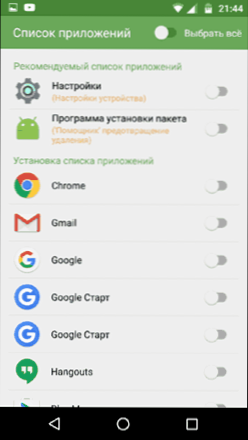
- Після того, як ви вперше відзначили програми та натиснули "плюс" (додайте до списку захищених), необхідно буде встановити дозвіл на доступ до даних - натисніть "Застосувати", а потім увімкнути роздільну здатність Applock.
- Як результат, ви побачите програми, які ви додали до списку заблокованих - тепер вам потрібно ввести код PIN, щоб запустити їх.
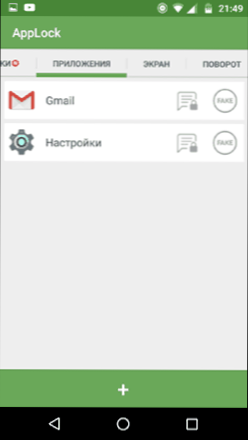
- Два піктограми поруч із програмами також дозволяють блокувати сповіщення з цих програм або відображати замість блокування підробленої помилки запуску повідомлення (якщо ви утримуєте кнопку "Застосувати" у повідомленні про помилку, то з’явиться код PIN -коду, і програма запуститься ).
- Щоб використовувати текстовий пароль для додатків (а також графічний), а не PIN -код, перейдіть на вкладку "Налаштування" в Applock, а потім у "Налаштування налаштувань захисту" виберіть "Метод блокування та встановіть потрібний тип пароля. Пароль довільного тексту позначається як "пароль (комбінація)".
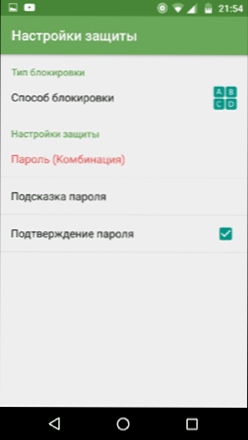
Додаткові налаштування Applock включають:
- Приховування програми Applock зі списку додатків.
- Захист для видалення
- Multi -pair Mode (окремий пароль для кожної програми).
- Захист з'єднань (ви можете поставити пароль на дзвінки, підключення до мобільних або Wi-Fi Networks).
- Блокуючі профілі (створення окремих профілів, у кожному з яких різні програми блокуються з зручним перемиканням між ними).
- На двох окремих вкладках "екран" та "поворот" ви можете додати програми, для яких екран вимкнено, і його черга буде заблоковано. Це робиться так само, як при встановленні пароля на програму.
І це не повний перелік доступних функцій. Загалом - відмінне, просте та належним чином робоче додаток. Недоліків - іноді не зовсім правильний російський переклад елементів інтерфейсу. ОНОВЛЕННЯ: З моменту написання з’явився функції, щоб видалити фотографію пароля для здогадки та розблокувати відбитки пальців.
Ви можете завантажити Applock безкоштовно на ігровому ринку
Захист даних CM Locker
CM Locker - ще одна популярна і абсолютно безкоштовна програма, яка дозволяє поставити пароль на додаток Android, а не тільки.
У розділі "Блокування екрана та додатків" CM Locker ви можете встановити графічний або цифровий пароль, який буде встановлений для запуску програм.
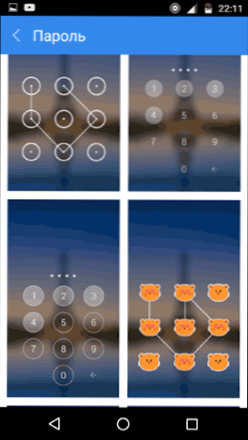
Розділ "Виберіть об'єкти, що клацає", дозволяє встановити конкретні програми, які будуть заблоковані.
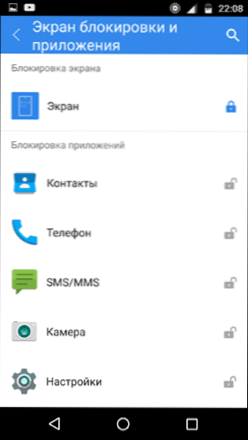
Цікава функція - "Фото нападника". Коли ця функція увімкнено, після кількості неправильних спроб ввести пароль, який у вас є дещо, того, хто вводить його, буде сфотографуватися, і його фотографія надсилається вам електронною поштою (і збережено на пристрої).
CM Locker також має додаткові функції, наприклад, сповіщення, що блокують або захищають від крадіжки телефону або планшета.
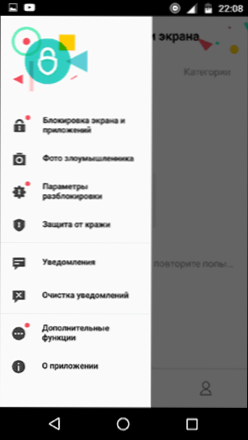
Окрім попередньої розглянутої версії, легко встановити пароль на програму в CM Locker, а функція надсилання фотографій - це відмінна річ, яка дозволяє бачити (і мати докази), які, наприклад, хотіли прочитати Ваша листування в VK, Skype, Viber або WhatsApp.
Незважаючи на все вищезазначене, мені не дуже сподобалася версія CM Locker з наступних причин:
- Величезна кількість необхідних дозволів, що вимагаються негайно, і не настільки необхідні, як в Applock (потреба в деяких з яких не зовсім зрозуміла).
- Вимога при першому запуску "виправити" "виявлені" загрози "безпека пристрою без можливості пропустити цей крок. Більше того, частина цих "загроз" цілеспрямовано створюється налаштуваннями для програм та Android.
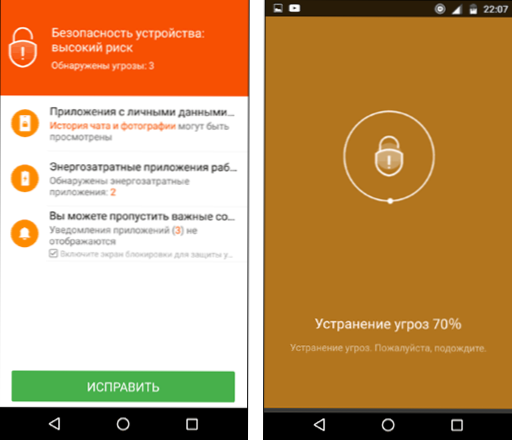
Так чи інакше, ця утиліта є одним із найвідоміших програм для Android з паролем і має чудові відгуки.
Ви можете завантажити CM Locker без ігрового ринку
Це далеко не повний перелік коштів для обмеження запуску додатків на пристрої Android, однак задані варіанти, мабуть, є найбільш функціональними та повністю впоратися зі своїм завданням.
- « API-MS-WIN-CRT-RUNTIME-L1-1-0.DLL відсутній на комп’ютері - як його виправити?
- Помилка 924 на ігровому ринку на Android - як це виправити »

